- Часть 1. Резервное копирование музыки Android с помощью резервного копирования и восстановления данных FoneLab Android
- Часть 2. Резервное копирование музыки Android с помощью Google Диска
- Часть 3. Резервное копирование музыки Android через USB-кабель
- Часть 4. Часто задаваемые вопросы о резервном копировании Android Music
Резервное копирование и восстановление данных Android на ваш компьютер легко.
Резервное копирование музыки на Android с использованием лучших методов и полезного руководства
 Обновлено Бои Вонг / 11 октября 2022 г. 10:00
Обновлено Бои Вонг / 11 октября 2022 г. 10:00Вы меломан? Если да, то у вас должна быть целая куча аудиофайлов, сохраненных на вашем телефоне Android. Со временем память вашего телефона обязательно заполнится из-за недавно загруженных песен. Однако вы не хотите отпускать старые, поскольку они что-то значат для вас. Вместо этого потеря любой из ваших песен — это одна из ваших забот, поскольку они на самом деле не защищены на вашем телефоне, особенно с учетом того, что памяти становится недостаточно. Кроме того, в любой момент может произойти непреднамеренное удаление файлов, и как только они исчезнут, вы, вероятно, пожалеете, что не сохранили резервную копию.
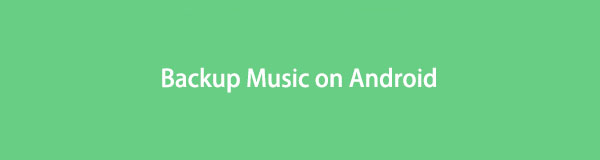
При этом резервное копирование музыкальных файлов должно быть идеальным решением для их защиты. Таким образом, вы можете удалить музыкальные файлы, которые редко воспроизводите на своем телефоне, чтобы освободить место для новых. Затем восстановите старые файлы из резервной копии, как только вам захочется их снова прослушать. Кроме того, ваши музыкальные файлы также будут защищены от случайного удаления, потери файлов из-за системных проблем и многого другого. Следовательно, вам больше не нужно заморачиваться по этому поводу.
Чтобы достичь этого душевного спокойствия, вам потребуются феноменальные методы резервное копирование данных. Итак, мы протестировали множество инструментов и собрали лучшие, чтобы поместить их все в этот пост. Продолжайте читать ниже, чтобы узнать, как сделать резервную копию музыки на Android.

Список руководств
- Часть 1. Резервное копирование музыки Android с помощью резервного копирования и восстановления данных FoneLab Android
- Часть 2. Резервное копирование музыки Android с помощью Google Диска
- Часть 3. Резервное копирование музыки Android через USB-кабель
- Часть 4. Часто задаваемые вопросы о резервном копировании Android Music
Часть 1. Резервное копирование музыки Android с помощью резервного копирования и восстановления данных FoneLab Android
У нас есть FoneLab Резервное копирование и восстановление данных Android возглавить список. Если вам нужно создать резервную копию любых ваших файлов, таких как музыка, фотографии, видео, документы, сообщения и т. д., то этот инструмент — то, что вам нужно. Он безопасно сохраняет копию ваших музыкальных файлов на вашем компьютере, позволяя вам получить к ним доступ в любое время. Это программное обеспечение может резервное копирование и восстановление практически всех видов данных с вашего телефона Android и даже ваша SD-карта. Он работает на нескольких устройствах Android, таких как Samsung, Motorola, LG, HUAWEI и других.
Соблюдайте приведенные ниже инструкции для резервного копирования музыки Android с помощью FoneLab Android Data Backup & Restore:
Резервное копирование и восстановление данных Android на ваш компьютер легко.
- Резервное копирование и восстановление данных Android на ваш компьютер легко.
- Предварительно просмотрите данные, прежде чем восстанавливать данные из резервных копий.
- Резервное копирование и восстановление данных телефона Android и SD-карты Выборочно.
Шаг 1Зайдите на веб-сайт резервного копирования и восстановления данных FoneLab Android и бесплатно загрузите программное обеспечение. Щелкните файл из загрузок. Затем ваш компьютер спросит, разрешаете ли вы программе вносить изменения в ваше устройство. Разрешите ему начать процесс установки. Затем запустите его, чтобы начать работу на компьютере.
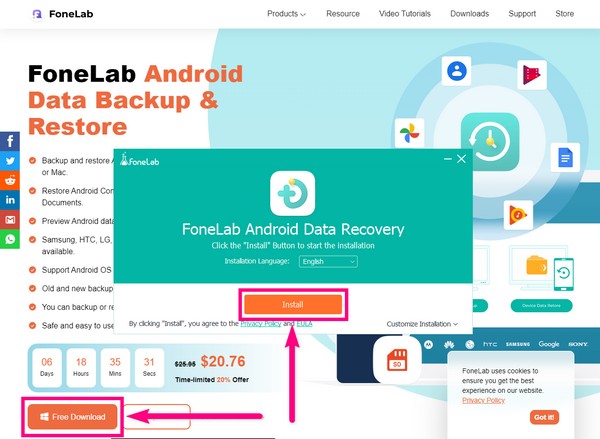
Шаг 2Резервное копирование и восстановление данных FoneLab Android содержит функции программного обеспечения. Для восстановления данных, извлечения данных, а также для резервного копирования и восстановления данных. Кроме тройки есть еще Больше в нижней правой части интерфейса, где вы увидите другие инструменты, которые могут вам понадобиться в будущем. Но в этот момент выберите Резервное копирование и восстановление данных Android функцию.
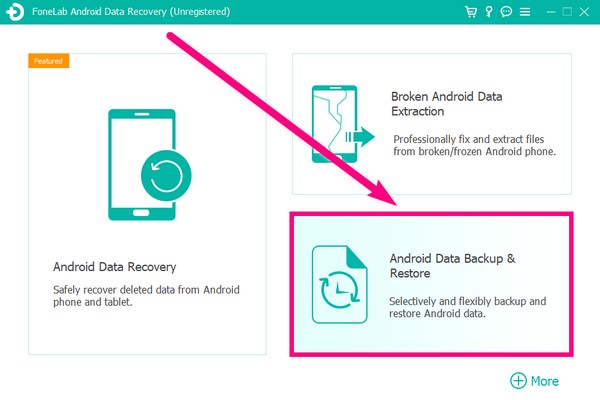
Шаг 3На следующей странице представлены четыре варианта с разными целями. Две опции слева предназначены для резервного копирования, а другая справа — для восстановления данных. Выберите из раздела резервного копирования. Резервное копирование одним нажатием вкладка позволяет создавать резервные копии всех данных на вашем устройстве одновременно. В данном случае выберите Резервное копирование данных устройства вариант, так как вам нужно только сделать резервную копию ваших музыкальных файлов.
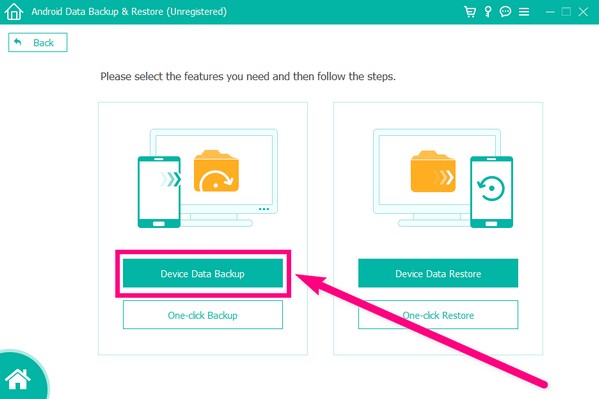
Шаг 4Подключите телефон Android с помощью USB-кабеля к компьютеру. Чтобы установить успешное соединение, выполните инструкции, которые появятся в интерфейсе, чтобы включить отладку по USB. Если ваше устройство по-прежнему не распознается, убедитесь, что параметр USB на вашем телефоне Android находится в Передача файлов Режим.
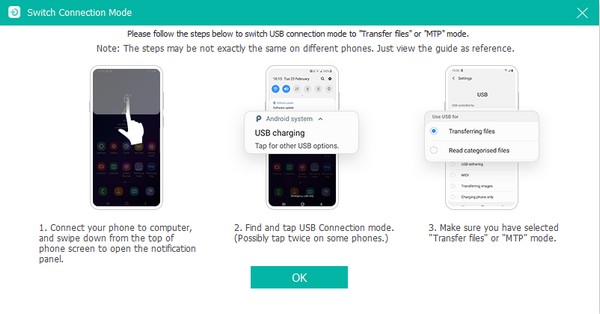
Шаг 5Предоставьте все разрешения, которые программа запрашивает у вашего телефона Android, чтобы позволить ему сканировать данные вашего устройства. После этого вы увидите список типов файлов, резервные копии которых можно создать на вашем компьютере. Поставьте галочку напротив Тип аудиофайла, А затем нажмите Start кнопка. Появится всплывающее окно. Оттуда выберите папку резервного копирования для резервного копирования, затем нажмите OK. Программа автоматически начнет резервное копирование музыкальных файлов на компьютер.
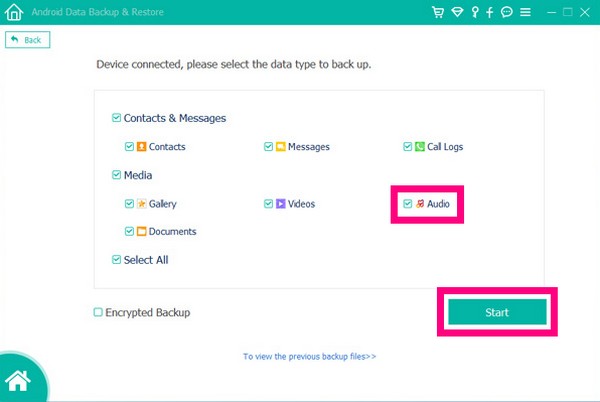
Резервное копирование и восстановление данных Android на ваш компьютер легко.
- Резервное копирование и восстановление данных Android на ваш компьютер легко.
- Предварительно просмотрите данные, прежде чем восстанавливать данные из резервных копий.
- Резервное копирование и восстановление данных телефона Android и SD-карты Выборочно.
Часть 2. Резервное копирование музыки Android с помощью Google Диска
Вы также можете создавать резервные копии музыки с Android на Google Диске. Это позволит вам получить доступ к своим музыкальным трекам на любом устройстве, войдя в свою учетную запись Google. Это отличная платформа для хранения ваших музыкальных файлов. Однако на Google Диске есть только 15 ГБ свободного места. Вам нужно заплатить, если вы собираетесь использовать больше, чем это.
Следуйте приведенным ниже инструкциям, чтобы создать резервную копию музыки на Android с помощью Google Диска:
Шаг 1Запустите приложение Google Диск на своем телефоне Android. Убедитесь, что вы подключены к стабильному интернет-соединению для более плавного процесса резервного копирования.
Шаг 2Нажмите плюс значок знака в нижней правой части интерфейса приложения. После этого появятся варианты. Выбрать Загрузите вкладка, расположенная в центре.
Шаг 3Коснитесь папки «Аудио», затем выберите все музыкальные треки, для которых хотите создать резервную копию. После того, как вы выбрали все, нажмите ОТКРЫТОЕ вкладку в правом верхнем углу интерфейса. Затем приложение начнет резервное копирование ваших файлов на Google Диск.
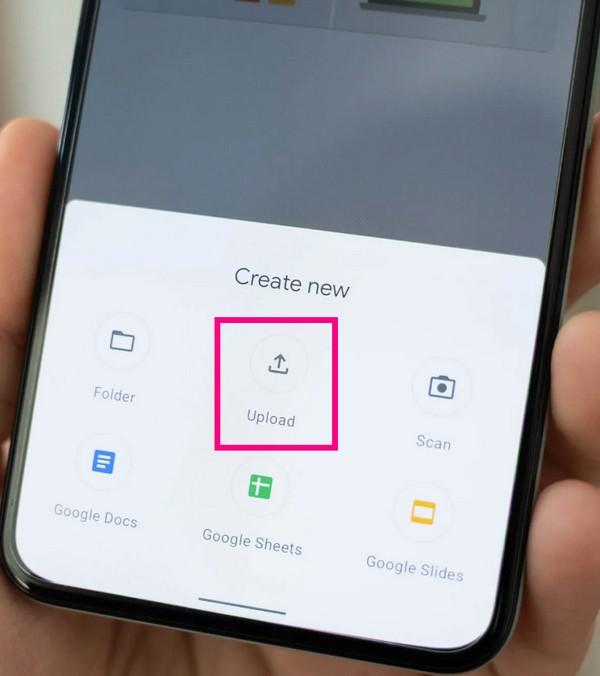
Часть 3. Резервное копирование музыки Android через USB-кабель
Если вы не хотите использовать инструмент или приложение, вам может подойти резервное копирование музыки на Android через USB-кабель. Вам нужно только подключить к нему свой телефон Android и компьютер, и ваши файлы будут напрямую скопированы на ваше устройство. Но этот метод может занять некоторое время, потому что вы должны сделать это вручную.
Соблюдайте приведенные ниже инструкции для резервного копирования музыки на Android с помощью USB-кабеля:
Шаг 1Подключите свой телефон Android с помощью USB-кабеля к компьютеру. Для работы USB-кабель должен быть совместим с вашей моделью Android.
Шаг 2Вы будете уведомлены о том, что ваш телефон подключен. Коснитесь варианта подключения, затем выберите вкладку «Передача файлов». То же самое с компьютером. Появится всплывающее окно. Оттуда откройте данные своего телефона на своем компьютере.
Шаг 3Выберите музыкальные файлы, для которых вы хотите создать резервную копию. Щелкните файлы правой кнопкой мыши и скопируйте их. Наконец, откройте папку на своем компьютере, где вы хотите хранить свои данные, и вставьте туда свои музыкальные файлы.
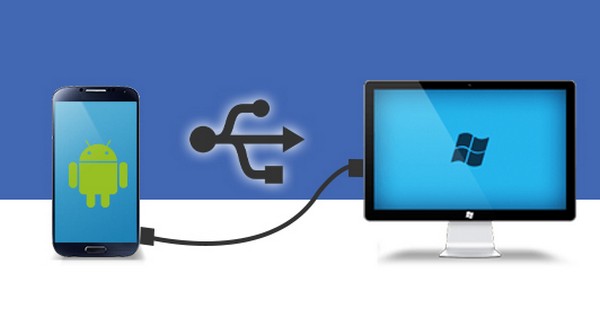
Резервное копирование и восстановление данных Android на ваш компьютер легко.
- Резервное копирование и восстановление данных Android на ваш компьютер легко.
- Предварительно просмотрите данные, прежде чем восстанавливать данные из резервных копий.
- Резервное копирование и восстановление данных телефона Android и SD-карты Выборочно.
Часть 4. Часто задаваемые вопросы о резервном копировании Android Music
Как лучше всего сделать резервную копию музыкальных файлов с моего телефона Android?
Методы, упомянутые в статье выше, являются лучшими способами резервного копирования музыкальных файлов. Но среди них FoneLab Резервное копирование и восстановление данных Android выделяется больше всего, поскольку это инструмент, который специализируется в этой области. Кроме того, для этого требуется всего несколько щелчков мышью и простое понимание из-за его удобного для глаз интерфейса.
Сколько стоит Google Диск для резервного копирования моей музыки?
Стоимость зависит от того, сколько вы будете использовать на вашем хранилище. Если вы используете более 15 ГБ, вам может потребоваться приобрести 4.20 доллара США в месяц, который состоит из 30 ГБ хранилища. И чем больше места для хранения, тем больше будет сумма.
Могу ли я восстановить свои музыкальные файлы сразу с помощью программного обеспечения FoneLab для резервного копирования и восстановления данных Android?
Да, вы определенно можете! Как и функция резервного копирования, функция восстановления программного обеспечения также имеет Восстановление одним нажатием опцию.
Резервное копирование и восстановление данных Android на ваш компьютер легко.
- Резервное копирование и восстановление данных Android на ваш компьютер легко.
- Предварительно просмотрите данные, прежде чем восстанавливать данные из резервных копий.
- Резервное копирование и восстановление данных телефона Android и SD-карты Выборочно.
Если вы найдете эти методы полезными, пожалуйста, поделитесь ими со своими друзьями или теми, кому они могут понадобиться.
